كيفية جعل ويندوز 7 استرداد القرص لإصلاح المشاكل دون تنسيق

عندما تحصل على كمبيوتر Windows 7 جديد ، يمكنك العثور على قرص DVD مرفق ، والذي يعرف باسم قرص استرداد Windows 7. يجب أن يكون من المفيد للغاية حل مشاكل البرامج المتعلقة بنظام التشغيل دون تهيئة القرص الصلب. فقط تخيل أنك لا تستطيع الوصول إلى جهاز الكمبيوتر ، الذي يحتوي على بعض الملفات المهمة ، قرص استعادة Windows 7 يمكّنك من الوصول إلى الكمبيوتر والحصول على الملفات المطلوبة.
ولكن في معظم الأوقات ، قد لا تتمكن من العثور على قرص استرداد Windows 7 عندما تكون لديك مشكلة. ماذا عليك ان تفعل؟ تنزيل أو إنشاء واحد آخر هو الحل الموصى به. تعرّف على المزيد حول العملية التفصيلية حول 3 المستخدمة بشكل متكرر من المقالة واحصل على واحدة لحل مشكلتك وفقًا لذلك.
الجزء 1: دليل بسيط حول قرص استرداد Windows 7
فوائد للحصول على قرص استرداد 7 Windows
ما الذي يمكن أن يفعله قرص استعادة Windows 7 لك؟ فقط عندما تعرف تفاصيل المزايا ، يمكنك الاستفادة من القرص لإصلاح المشكلات. إلى جانب تثبيت نظام التشغيل Windows 7 ، تعيد عملية الاسترداد أيضًا الكمبيوتر إلى حالته الافتراضية أو إلى آخر نقطة عمل مع الحفاظ على البرامج القديمة والملفات الشخصية. سواء كنت ترغب في استرداد النظام من أحد الفيروسات ، فإن الوصول إلى Windows 7 المقفل ، يعد قرص استرداد Windows 7 اختيارًا جيدًا دائمًا.
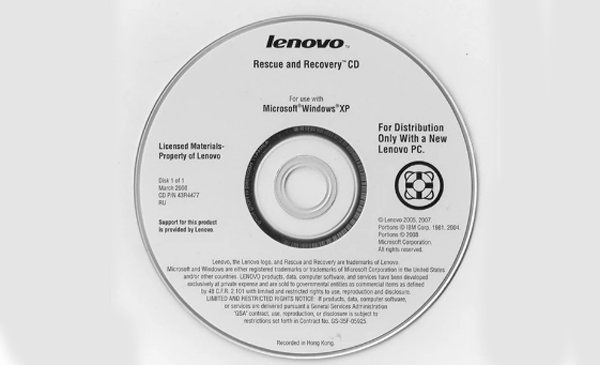
كيفية استخدام قرص استرداد 7 من Windows
بضع ثوانٍ فقط ، يمكنك العثور على الرسالة "اضغط على أي مفتاح للتمهيد من قرص مضغوط أو قرص DVD". ثم يمكنك الضغط على أي مفتاح والنقر فوق الزر "التالي" للمتابعة.
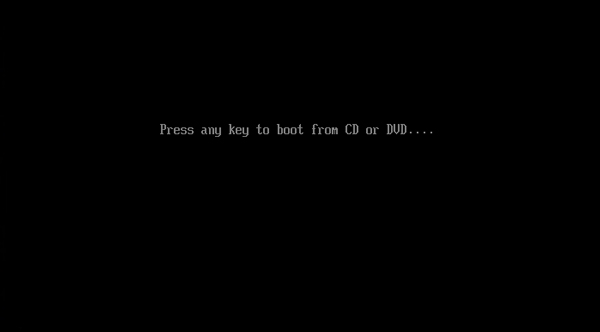
الخطوة 3: عند انتهاء System Recover من البحث عن تثبيتات Windows ، انقر فوق الزر "التالي". بعد ذلك ، يمكنك اختيار الأدوات اللازمة لإصلاح مشكلات بدء تشغيل Windows 7 والمشكلات الأخرى.
إصلاح بدء التشغيل / استعادة النظام / استعادة صورة النظام / تشخيص ذاكرة Windows / موجه الأوامر
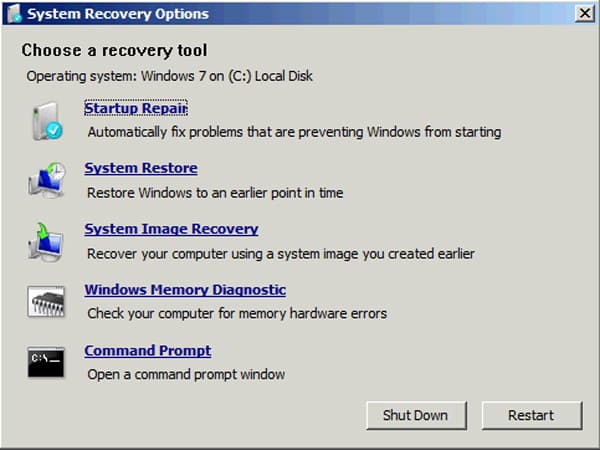
الجزء 2: كيفية جعل Windows 7 Recovery Disk with System Tool
حتى إذا فقدت قرص استرداد Windows 7 الأصلي ، يمكنك إنشاء واحد باستخدام أداة النظام. فقط تأكد من أن الكمبيوتر الخاص بك يحتوي على محرك أقراص مضغوطة لإنشاء محرك أقراص آخر لك ، سواء كان ناسخ أقراص DVD / CD أو موصل USB. فيما يلي العملية التفصيلية لإنشاء قرص استرداد Windows 7 على النحو التالي.
عند تشغيل جهاز الكمبيوتر الخاص بك ، يمكنك النقر فوق الزر "ابدأ" في الزاوية اليسرى. اختر "لوحة التحكم" ، انقر فوق "النظام والأمان" وحدد "النسخ الاحتياطي لجهاز الكمبيوتر الخاص بك".
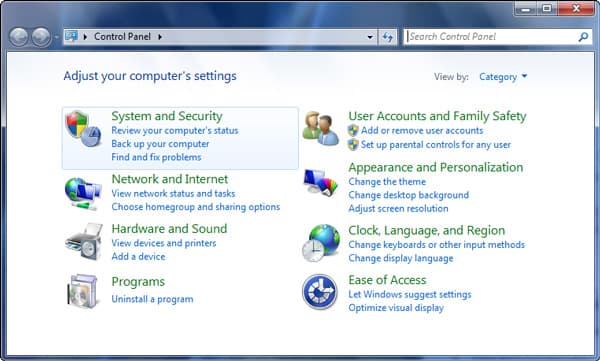
ثم يمكنك النقر فوق الخيار "إنشاء قرص إصلاح النظام" في اللوحة اليمنى. يتطلب كلمة مرور المسؤول أو التأكيد ، ما عليك سوى إدخال كلمة المرور وتأكيد العملية.
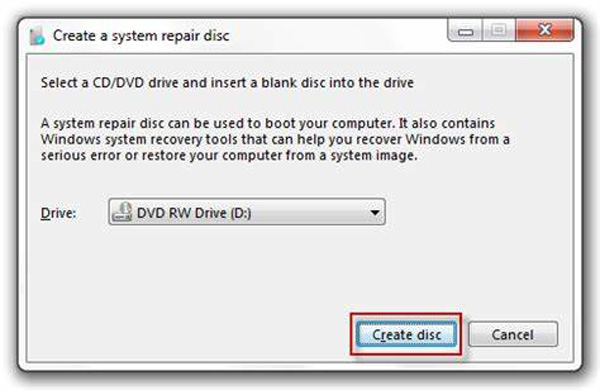
أدخل قرصًا فارغًا واختر محرك أقراص CD / DVD من المربع المنسدل. انقر فوق الزر "إنشاء قرص" لإنشاء قرص استرداد لنظام التشغيل Windows 7 في غضون عدة دقائق.
بعد ذلك يمكنك تسمية القرص والاحتفاظ بمكان يمكنك العثور عليه بسهولة. لا يمكن استخدام الطريقة إلا لإنشاء قرص مضغوط أو قرص DVD ، ولا ينطبق قرص USB في هذه الحالة.
الجزء 3: كيفية إنشاء قرص استرداد Windows 7 من قائمة ابدأ
إلى جانب الحل أعلاه ، يمكنك أيضًا إنشاء قرص استرداد Windows 7 من قائمة "ابدأ". يجب أن تكون طريقة سهلة يمكنك تطبيقها لإنشاء قرص استرداد Windows 8. تأكد من أن لديك امتياز المسؤول ومحرك أقراص DVD لنسخ قرص الاسترداد. فقط تعرف على المزيد حول العملية المفصلة على النحو التالي.
أدخل قرص USB أو قرص مضغوط / قرص DVD في كمبيوتر Windows 7. تأكد من وجود أكثر من 200 ميغابايت مساحة حرة للجهاز ، وهو ما يكفي لاستعادة جميع الأدوات.
انقر فوق قائمة "ابدأ" واكتب "إعادة تعيين" أو "قرص الاسترداد" أو الكلمات الرئيسية ذات الصلة في مربع البحث للبحث عن خيار "إنشاء قرص إعادة تعيين كلمة المرور".
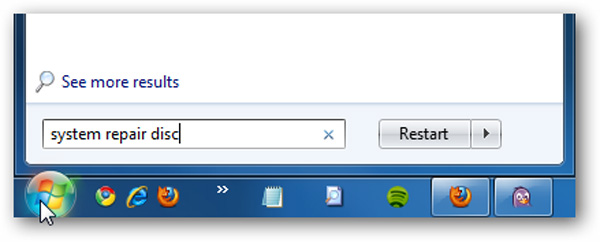
سيذهب مباشرة إلى خيار "إنشاء قرص إصلاح النظام". حدد محرك أقراص ناسخ الأقراص ، ثم انقر فوق الزر "إنشاء قرص" لإنشاء قرص إصلاح النظام لنظام التشغيل Windows 7.
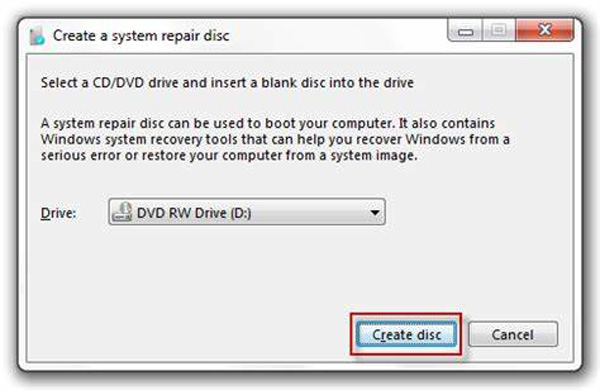
الجزء 4: كيفية إنشاء قرص استرداد Windows 7 لإعادة تعيين كلمة المرور
سواء فقدت كلمة مرور حساب تسجيل الدخول إلى Windows 7 ، أو كنت غير قادر على الوصول إلى Windows 7 ، Tipard ويندوز استعادة كلمة السر البلاتين قادر على إنشاء قرص استرداد لنظام التشغيل Windows 7 لإصلاح مشكلات كلمة المرور بسهولة.
1. إعادة تعيين وتغيير مسؤول ويندوز أو حساب المستخدم.
2. حرق قرص استرداد Windows 7 / 8 مع محرك أقراص DVD أو CD أو USB.
3. متوافق مع أنظمة ويندوز وأنواع الكمبيوتر تقريبا.
قم بتنزيل وتثبيت Windows Password Reset Platinum على جهاز كمبيوتر يمكن الوصول إليه. عندما تحتاج إلى تنزيل قرص استرداد Windows 7 لاستعادة Windows بحساب مسؤول آخر ، يوصى بشدة باستخدام الإصدار Ultimate.
ثم يمكنك إدخال جهاز كلمة المرور ، مثل DVD أو CD أو كبل USB في الكمبيوتر. انقر فوق الزر "Burn CD / DVD" أو الزر "Burn USB" لإنشاء قرص استرداد Windows 7. بمجرد الانتهاء من العملية برمتها ، يمكنك النقر فوق الزر "موافق".

أخرج محرك أقراص USB أو قرص DVD ثم أدخله في نظام التشغيل Windows 7. بمجرد دخولك إلى "بيئة التثبيت المسبق لـ Windows" وفقًا لطلب بدء تشغيل الكمبيوتر. اختر "محرك الأقراص المضغوطة" لقرص DVD ، أو "الأجهزة القابلة للإزالة" لمحرك أقراص USB.

بعد ذلك ، سيتم تشغيل "إعادة تعيين كلمة مرور Windows" تلقائيًا ، ويمكنك اختيار الحساب والبدء في ذلك إعادة تعيين كلمة مرور Windows مع قرص استرداد Windows 7. بعد ذلك يمكنك إخراج القرص القابل للتمهيد وإعادة تشغيل الكمبيوتر.

علاوة على ذلك ، فإن استعادة كلمة مرور Windows قادرة على إعادة تعيين كلمة مرور Windows 8 / 8.1 / 10 واستردادها وفقًا لذلك. ما عليك سوى اتباع العملية المماثلة لتسجيل الدخول إلى الكمبيوتر مرة أخرى دون التنسيق.
وفي الختام
عندما تحصل على جهاز كمبيوتر جديد يعمل بنظام Windows 7 ، يجب أن تعرف فوائد قرص استرداد Windows 7 المجمع. يجب أن يكون اختيارًا جديدًا إذا كنت بحاجة إلى إصلاح المشكلات لبدء تشغيل الكمبيوتر. إذا فقدت Windows 7 Recovery USB أو DVD عند الحاجة إلى استكشاف المشكلات وإصلاحها ، يمكنك العثور على أفضل الطرق لإنشاء واحدة أخرى وأفضل بديل لإصلاح مشاكل مشاكل كلمة المرور. مزيد من الاستعلامات حول قرص الاسترداد الخاص بـ Windows 7 أو قرص الاسترداد Widows 8 ، يمكنك مشاركة المزيد من التعليقات في المقالة.







